
Bluetooth-hiiret ovat kätevästi langattomia, mutta on erittäin turhauttavaa, kun he menettävät yhteyden. Jatka lukemisen Windows-kannettavan vianmäärityksen aikana ja autamme heitä pitämään hiiri hereillä ja yhteydessä tietokoneeseen.
Hyvä How-To Geek,
Olen niin ärtynyt hiirelläni, että aion siirtyä takaisin täysikokoiseen langalliseen malliin. Ostin Microsoft Bluetooth Notebook Mouse 5000: n noin kuusi kuukautta sitten ja aloin käyttää sitä Windows 7 -kannettavan kanssa. Älä ymmärrä minua väärin, hiiri itsessään on hieno, eikä minulla ole mitään ongelmaa sen kanssa.
Minulla on ongelma, että Windows ei satunnaisesti näe hiirtä. Mikään vianmääritys ei korjaa ongelmaa, poista hiiri suoraan Laitteet-valikosta ja synkronoi se sitten uudelleen. Tämä tapahtuu joka toinen päivä. En voi vain kytkeä hiirtä päälle ja pois, minun täytyy täyttää "asenna se uudelleen", jos haluat.
Kyseinen hiiri on erittäin arvostettu, ja kaikki näyttävät rakastavan sitä (ja minäkin rakastan sitä, jos se ei olisi tämä yhteysongelma). Mitä voin tehdä tilanteen korjaamiseksi, jos todellinen hiireni on viallinen eikä sitä voi korjata?
Ystävällisin terveisin,
Hiiri turhautunut
Jos joskus oli sähköpostia, joka motivoisi meitä pääsemään ongelman korjaamiseen harvoin käytetyillä kannettavilla tietokoneillamme, tämä on se. Kuukausien ajan olemme aikoneet ottaa hetken saman ongelman vianmääritykseen: myös meillä on toimiston ympärillä Windows 7 -kannettava, joka usein unohtaa, että sillä on pieni Bluetooth-ystävä. Nyt kun sähköpostiosoitteesi on sytyttänyt tulipalon alla, käynnistetään kyseinen ole-kannettava tietokone ja dokumentoidaan tilanteen korjaamiseksi tarvittavat vianmääritysvaiheet.
Päivitä ohjaimet
Suurimmalla osalla Bluetooth-hiiristä ei ole omia ohjaimia, ja he käyttävät yksinkertaisesti Windows Bluetooth / HID -yhteensopivan laitteen oletusohjaimia. Ensimmäisen pysähdyksen tulisi kuitenkin aina olla laiteohjainten etsiminen etsimällä laitteen nimeä ja käyttöjärjestelmääsi. Käyttämässäsi Microsoft-hiiressä ei ole laitekohtaisia ohjaimia, koska se käyttää yleisiä Windows-ohjaimia.
On kuitenkin hyvät mahdollisuudet, että itse Bluetooth-radiossasi (vaikka sinulla on sisäinen tai dongle) on ohjaimia. On myös hyvät mahdollisuudet, että he ovat vanhentuneita. Ennen kuin yrität tehdä manuaalisia korjauksia, sinun on varmistettava, että sinulla on uusimmat ohjaimet Bluetooth-radiollesi. Jos käytät Bluetooth-radiolle yleisiä Windows-ohjaimia, löydät todennäköisesti useita vaihdettavia asetuksia, jotka eivät ole käytettävissä.
Ota automaattiset Bluetooth-palvelut käyttöön
Ensimmäinen vianmäärityspolun pysäkki on Palvelut-valikko. Avaa Windowsin Käynnistä-valikko ja kirjoita hakukenttään Palvelut tai paina WIN + R ja kirjoita Suorita-valintaikkunaan ”Services.msc” käynnistääksesi Palvelut-valikon. Lajittele sarakkeet nimen mukaan ja etsi ”Bluetooth Support Service” -merkintä.
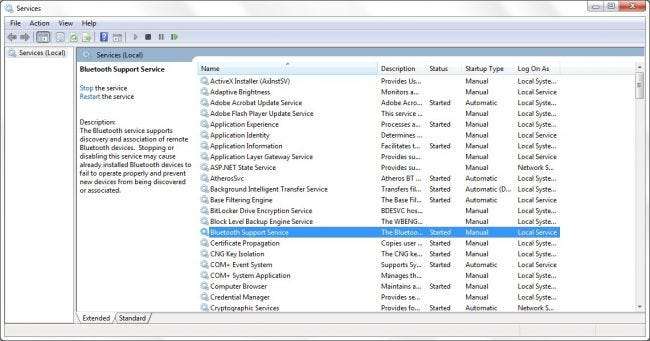
Napsauta hiiren kakkospainikkeella kyseistä merkintää ja valitse Ominaisuudet. Etsi Ominaisuudet-valikosta ”Käynnistystyyppi” -kohtaa Yleiset-välilehdestä.
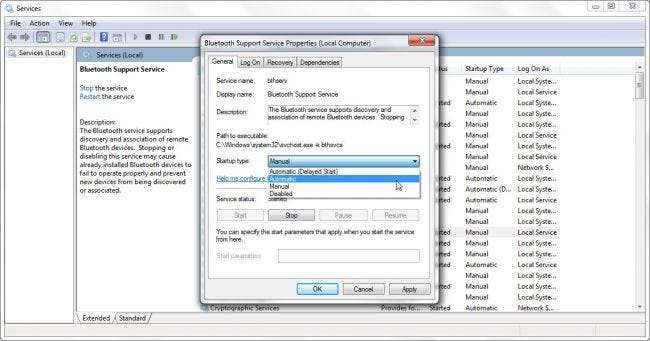
Vaihda tyypiksi ”Automaattinen” ja paina Käytä. Sulje Palvelut-valikko.
Poista Bluetooth-virranhallinta käytöstä
Päivitetyt ohjaimet ja Services-säätö vievät meitä oikeaan suuntaan. Nyt on aika viimeistellä työ. Vaikka heikot kuljettajat tai huono palvelunhallinta ovat saattaneet olla syyllisiä, on myös mahdollista, että kannettava tietokone hallinnoi aggressiivisesti Bluetooth-laitteiden virtaa ja katkaisee prosessin aikana Bluetooth-yhteyden.
Käynnistä laitehallinta kirjoittamalla Käynnistä-valikon hakukenttään "Laitehallinta" tai painamalla WIN + R ja kirjoittamalla ajon valintaikkunaan "devmgmt.msc".
Laitehallinnan tarkistaminen on työläs osa ongelman ratkaisemista. Sinun on etsittävä Laitehallinnan osioista alaspäin mitään Bluetooth-laitteen ja / tai hiiren mainintaa ja tarkistettava kunkin esiintymän ominaisuudet. Katso kohdat "Bluetooth-radiot", "Hiiret ja muut osoitinlaitteet" ja "Järjestelmälaitteet". Etsit tämän kaltaisia "Virranhallinta" -välilehtiä.
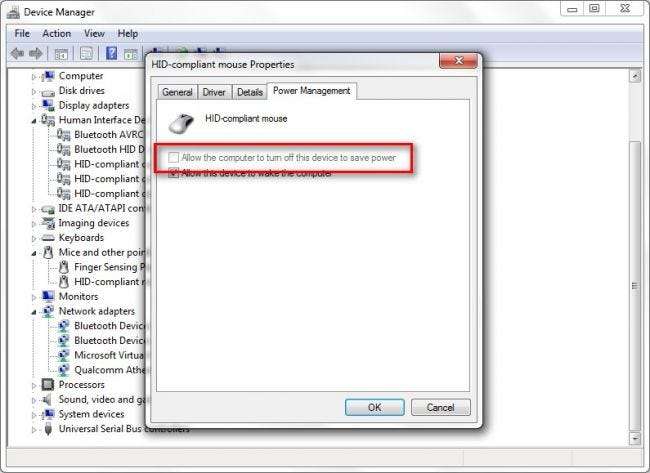
Kaikki "Anna tietokoneen sammuttaa tämä laite virran säästämiseksi" -valintaruutuja ei tule valita. Et halua ehdottomasti sallia tietokoneen sammuttaa joko Bluetooth-radiota tai siihen liitettyjä Bluetooth-laitteita virran säästämiseksi, koska tämä on ensisijainen syy synkronoinnin poistamiseen hiirelläsi. Sen lisäksi, että tarkistat kaiken Bluetoothiin liittyvän, älä unohda alareunassa olevaa USB-osaa, jos hiiri on kytketty minkäänlaisen USB-sovittimen kautta. Jos teet niin, sinun on kammattava USB-laitteet, jotka on lueteltu Universal Serial Bus -ohjaimet -osiossa, varmistaaksesi, että tietokonetta ei ole asetettu sammuttamaan USB-portteja / keskittimiä virran säästämiseksi (mikä aiheuttaisi yhteysongelmia USB-käyttöinen dongle ja hiiri).
Kun olet päivittänyt ohjaimet, vaihtanut palvelut ja poistanut valinnan virranhallintavaihtoehdoista, käynnistä tietokone uudelleen. Jos et nauti keskeytyksettömästä hiiren käytöstä tässä vaiheessa, suosittelemme ehdottomasti toisen Bluetooth-hiiren löytämistä järjestelmän testaamiseksi virheellisen hiiren ja / tai Bluetooth-sovittimen sulkemiseksi pois.
Onko sinulla kiireinen tekninen kysymys? Ota meille sähköpostia osoitteeseen [email protected] ja teemme parhaamme vastata siihen.







